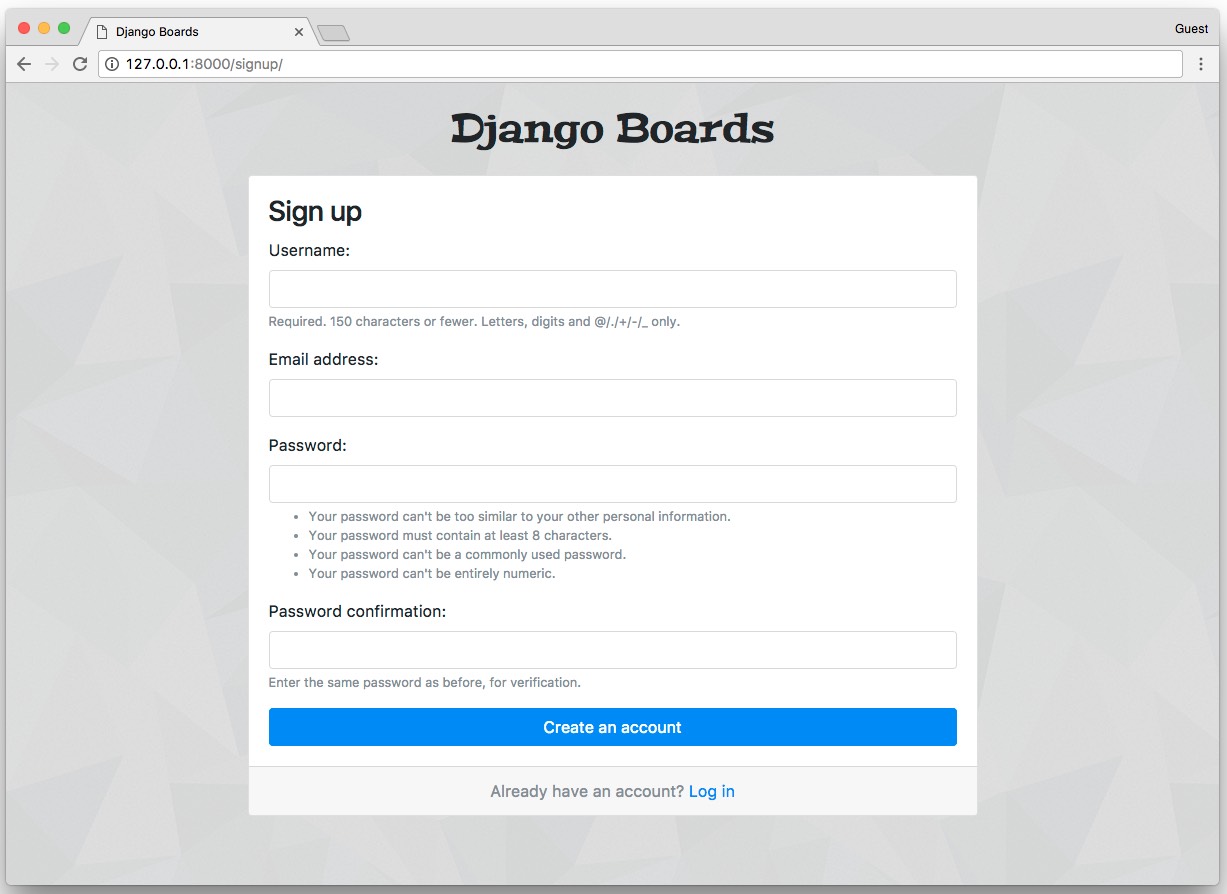Django入门与实践-第14章:用户注册
这一章节将会全面介绍 Django 的身份认证系统,我们将实现注册、登录、注销、密码重置和密码修改的整套流程。
同时你还会了解到如何保护某些试图以防未授权的用户访问,以及如何访问已登录用户的个人信息。 {% raw %}
在接下来的部分,你会看到一些和身份验证有关线框图,将在本教程中实现。之后是一个全新Django 应用的初始化设置。至今为止我们一直在一个名叫 boards 的应用中开发。不过,所有身份认证相关的内容都将在另一个应用中,这样能更良好的组织代码。
线框图
我们必须更新一下应用的线框图。首先,我们需要在顶部菜单添加一些新选项,如果用户未通过身份验证,应该有两个按钮:分别是注册和登录按钮。
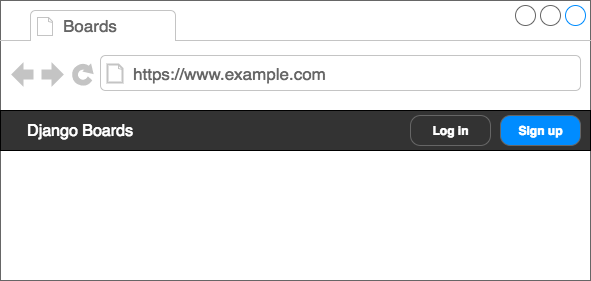
图1: 未认证用户的菜单顶部
如果用户已经通过身份认证,我们应该显示他们的名字,和带有“我的账户”,“修改密码”,“登出”这三个选项的下拉框
图2: 认证用户的顶部菜单
在登录页面,我们需要一个带有username和password的表单, 一个登录的按钮和可跳转到注册页面和密码重置页面的链接。
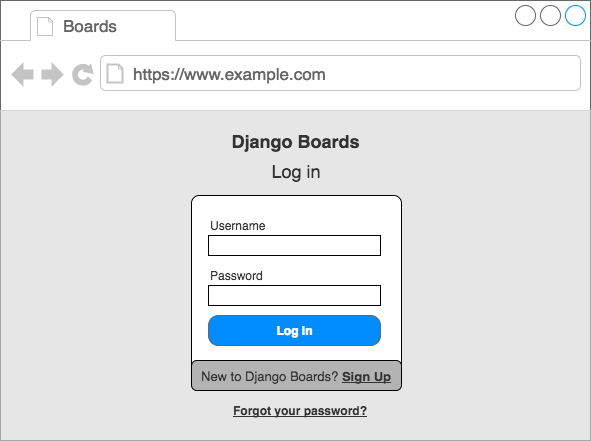
图3:登录页面
在注册页面,我们应该有包含四个字段的表单:username,email address, password和password confirmation。同时,也应该有一个能够访问登录页面链接。
图4:注册页面
在密码重置页面上,只有email address字段的表单。
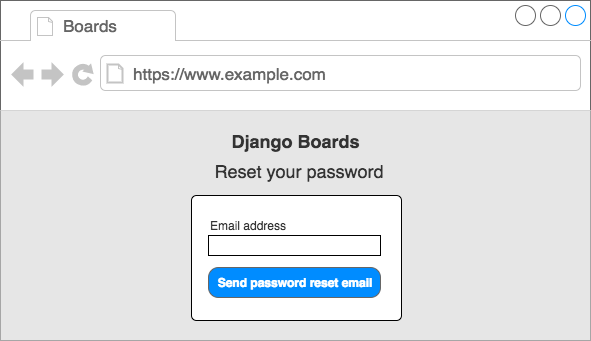
图5: 密码重置
之后,用户在点击带有特殊token的重置密码链接以后,用户将被重定向到一个页面,在那里他们可以设置新的密码。
图6:修改密码
要管理这些功能,我们可以在另一个应用(app)中将其拆解。在项目根目录中的 manage.py 文件所在的同一目录下,运行以下命令以创建一个新的app:
项目的目录结构应该如下:
|-- myproject/| |-- accounts/ <-- 新创建的app| |-- boards/| |-- myproject/| |-- static/| |-- templates/| |-- db.sqlite3| +-- manage.py+-- venv/
下一步,在 settings.py 文件中将 accounts app 添加到INSTALLED_APPS:
INSTALLED_APPS = ['django.contrib.admin','django.contrib.auth','django.contrib.contenttypes','django.contrib.sessions','django.contrib.messages','django.contrib.staticfiles','widget_tweaks','accounts','boards',]
现在开始,我们将会在 accounts 这个app下操作。

注册
我们从创建注册视图开始。首先,在urls.py 文件中创建一个新的路由:
myproject/urls.py
from django.conf.urls import urlfrom django.contrib import adminfrom accounts import views as accounts_viewsfrom boards import viewsurlpatterns = [url(r'^$', views.home, name='home'),url(r'^signup/$', accounts_views.signup, name='signup'),url(r'^boards/(?P<pk>\d+)/$', views.board_topics, name='board_topics'),url(r'^boards/(?P<pk>\d+)/new/$', views.new_topic, name='new_topic'),url(r'^admin/', admin.site.urls),]
注意,我们以不同的方式从accounts app 导入了views模块
from accounts import views as accounts_views
我们给 accounts 的 views 指定了别名,否则它会与boards 的views 模块发生冲突。稍后我们可以改进urls.py 的设计,但现在,我们只关注身份验证功能。
现在,我们在 accounts app 中编辑 views.py,新创建一个名为signup的视图函数:
accounts/views.py
from django.shortcuts import renderdef signup(request):return render(request, 'signup.html')
接着创建一个新的模板,取名为signup.html:
templates/signup.html
{% extends 'base.html' %}{% block content %}<h2>Sign up</h2>{% endblock %}
在浏览器中打开 ,看看是否程序运行了起来:
接下来写点测试用例:
from django.core.urlresolvers import reversefrom django.urls import resolvefrom django.test import TestCasefrom .views import signupclass SignUpTests(TestCase):def test_signup_status_code(self):url = reverse('signup')response = self.client.get(url)self.assertEquals(response.status_code, 200)def test_signup_url_resolves_signup_view(self):view = resolve('/signup/')self.assertEquals(view.func, signup)
测试状态码(200=success)以及 URL /signup/ 是否返回了正确的视图函数。
python manage.py test
Creating test database for alias 'default'...System check identified no issues (0 silenced)...................----------------------------------------------------------------------Ran 18 tests in 0.652sOKDestroying test database for alias 'default'...
对于认证视图(注册、登录、密码重置等),我们不需要顶部条和breadcrumb导航栏,但仍然能够复用base.html 模板,不过我们需要对它做出一些修改,只需要微调:
templates/base.html
我在 base.html 模板中标注了注释,表示新加的代码。块代码{% block stylesheet %}{% endblock %} 表示添加一些额外的CSS,用于某些特定的页面。
代码块{% block body %} 包装了整个HTML文档。我们可以只有一个空的文档结构,以充分利用base.html头部。注意,还有一个结束的代码块{% endblock body %},在这种情况下,命名结束标签是一种很好的实践方法,这样更容易确定结束标记的位置。
现在,在signup.html模板中,我们使用{% block body %}代替了 {% block content %}
templates/signup.html
{% extends 'base.html' %}{% block body %}<h2>Sign up</h2>{% endblock %}
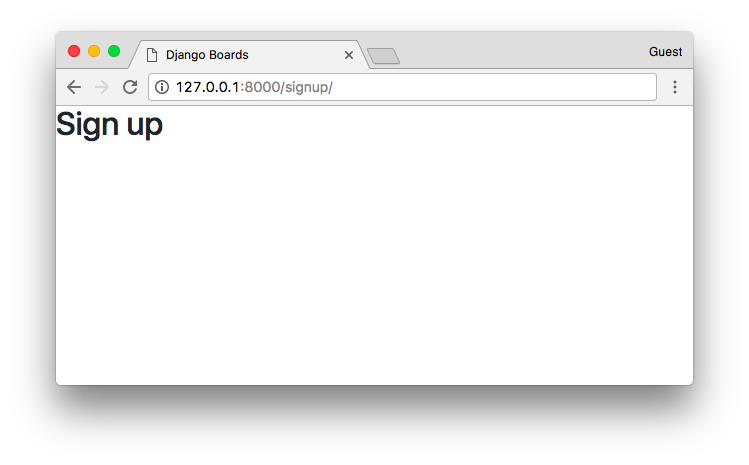
是时候创建注册表单了。Django有一个名为 UserCreationForm的内置表单,我们就使用它吧:
accounts/views.py
from django.contrib.auth.forms import UserCreationFormfrom django.shortcuts import renderdef signup(request):form = UserCreationForm()return render(request, 'signup.html', {'form': form})
templates/signup.html
{% extends 'base.html' %}{% block body %}<div class="container"><h2>Sign up</h2><form method="post" novalidate>{% csrf_token %}{{ form.as_p }}<button type="submit" class="btn btn-primary">Create an account</button></form></div>{% endblock %}
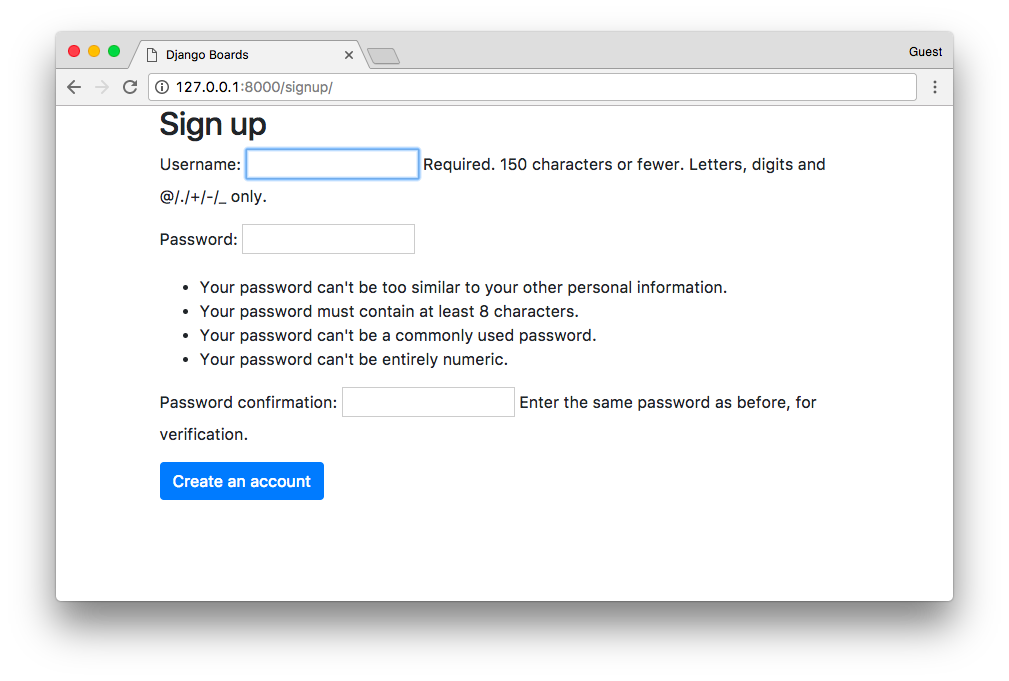
看起来有一点乱糟糟,是吧?我们可以使用form.html模板使它看起来更好:
templates/signup.html
{% extends 'base.html' %}{% block body %}<div class="container"><h2>Sign up</h2><form method="post" novalidate>{% csrf_token %}{% include 'includes/form.html' %}<button type="submit" class="btn btn-primary">Create an account</button></form></div>{% endblock %}
哈?非常接近目标了,目前,我们的form.html部分模板显示了一些原生的HTML代码。这是django出于安全考虑的特性。在默认的情况下,Django将所有字符串视为不安全的,会转义所有可能导致问题的特殊字符。但在这种情况下,我们可以信任它。
templates/includes/form.html
{% load widget_tweaks %}{% for field in form %}<div class="form-group">{{ field.label_tag }}<!-- code suppressed for brevity -->{% if field.help_text %}<small class="form-text text-muted"></small>{% endif %}{% endfor %}
我们主要在之前的模板中,将选项safe 添加到field.help_text: {{ field.help_text|safe }}.
保存form.html文件,然后再次检测注册页面:
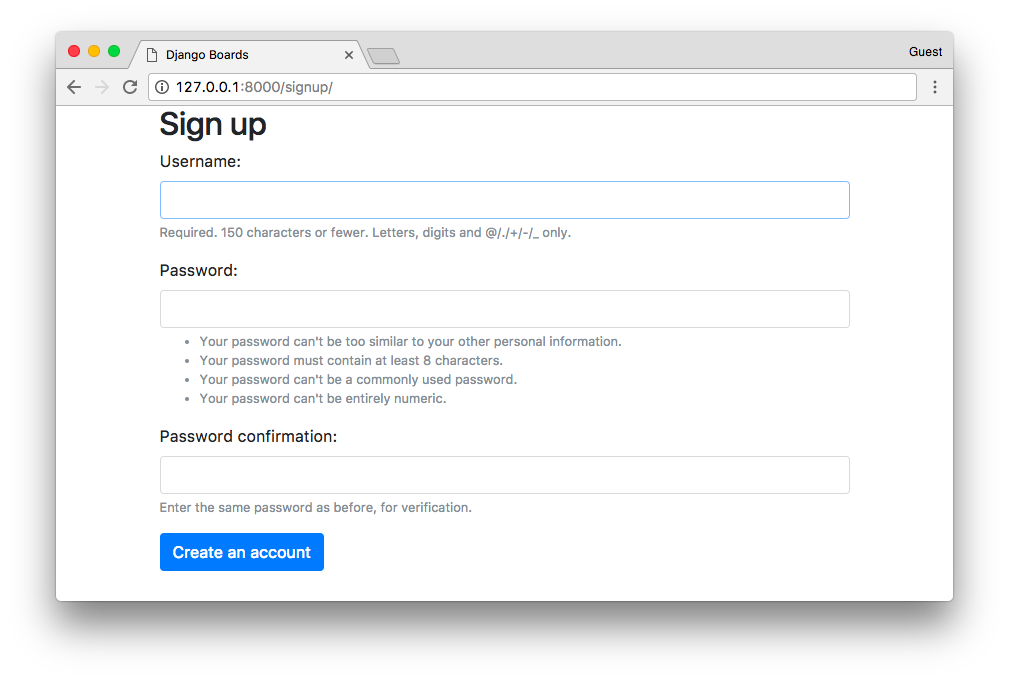
现在,让我们在signup视图中实现业务逻辑:
accounts/views.py
from django.contrib.auth import login as auth_loginfrom django.contrib.auth.forms import UserCreationFormfrom django.shortcuts import render, redirectdef signup(request):if request.method == 'POST':form = UserCreationForm(request.POST)if form.is_valid():user = form.save()auth_login(request, user)return redirect('home')else:form = UserCreationForm()return render(request, 'signup.html', {'form': form})
表单处理有一个小细节:login函数重命名为auth_login以避免与内置login视图冲突)。
如果表单是有效的,那么我们通过user=form.save()创建一个User实例。然后将创建的用户作为参数传递给auth_login函数,手动验证用户。之后,视图将用户重定向到主页,保持应用程序的流程。
让我们来试试吧,首先,提交一些无效数据,无论是空表单,不匹配的字段还是已有的用户名。
现在填写表单并提交,检查用户是否已创建并重定向到主页。
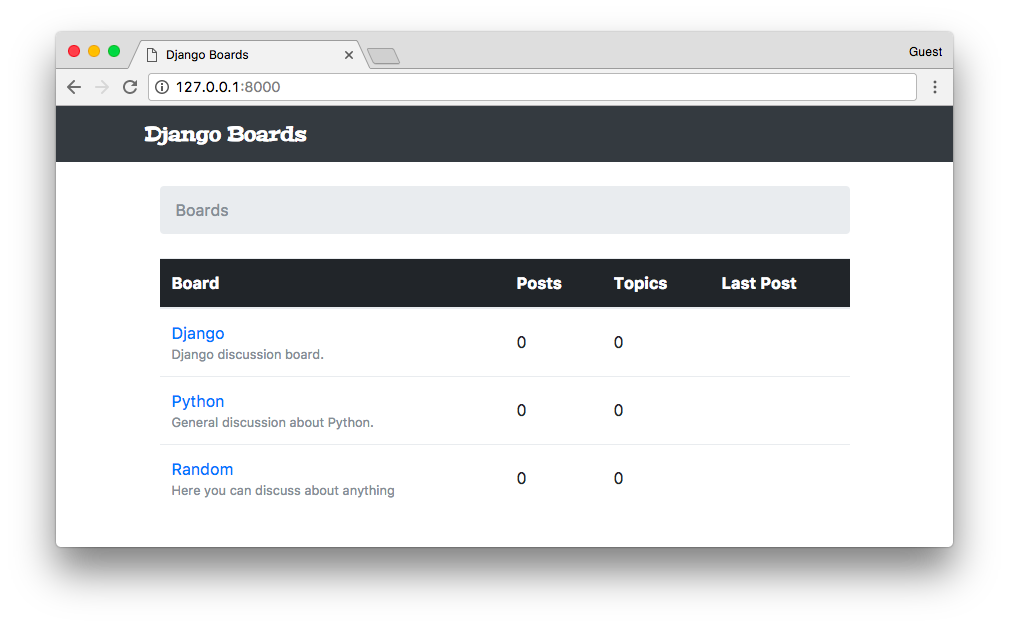
我们要怎么才能知道上述操作是否有效呢?我们可以编辑base.html模板来在顶部栏上添加用户名称:
templates/base.html
{% block body %}<nav class="navbar navbar-expand-sm navbar-dark bg-dark"><div class="container"><a class="navbar-brand" href="{% url 'home' %}">Django Boards</a><button class="navbar-toggler" type="button" data-toggle="collapse" data-target="#mainMenu" aria-controls="mainMenu" aria-expanded="false" aria-label="Toggle navigation"><span class="navbar-toggler-icon"></span></button><div class="collapse navbar-collapse" id="mainMenu"><ul class="navbar-nav ml-auto"><li class="nav-item"><a class="nav-link" href="#">{{ user.username }}</a></li></ul></div></div></nav><div class="container"><ol class="breadcrumb my-4">{% block breadcrumb %}{% endblock %}</ol>{% block content %}{% endblock %}</div>{% endblock body %}
测试注册视图
我们来改进测试用例:
accounts/tests.py
from django.contrib.auth.forms import UserCreationFormfrom django.core.urlresolvers import reversefrom django.urls import resolvefrom django.test import TestCasefrom .views import signupclass SignUpTests(TestCase):def setUp(self):url = reverse('signup')self.response = self.client.get(url)def test_signup_status_code(self):self.assertEquals(self.response.status_code, 200)def test_signup_url_resolves_signup_view(self):view = resolve('/signup/')self.assertEquals(view.func, signup)def test_csrf(self):self.assertContains(self.response, 'csrfmiddlewaretoken')def test_contains_form(self):form = self.response.context.get('form')self.assertIsInstance(form, UserCreationForm)
我们稍微改变了SighUpTests类,定义了一个setUp方法,将response对象移到那里,现在我们测试响应中是否有表单和CSRF token。
accounts/tests.py
from django.contrib.auth.models import Userfrom django.contrib.auth.forms import UserCreationFormfrom django.core.urlresolvers import reversefrom django.urls import resolvefrom django.test import TestCasefrom .views import signupclass SignUpTests(TestCase):# code suppressed...class SuccessfulSignUpTests(TestCase):def setUp(self):url = reverse('signup')data = {'username': 'john','password1': 'abcdef123456','password2': 'abcdef123456'}self.response = self.client.post(url, data)self.home_url = reverse('home')def test_redirection(self):'''A valid form submission should redirect the user to the home page'''self.assertRedirects(self.response, self.home_url)def test_user_creation(self):self.assertTrue(User.objects.exists())def test_user_authentication(self):'''Create a new request to an arbitrary page.The resulting response should now have a `user` to its context,after a successful sign up.'''response = self.client.get(self.home_url)user = response.context.get('user')self.assertTrue(user.is_authenticated)
运行这个测试用例。
使用类似地策略,创建一个新的类,用于数据无效的注册用例
一切都正常,但还缺失 email address字段。UserCreationForm不提供 email 字段,但是我们可以对它进行扩展。
在accounts 文件夹中创建一个名为forms.py的文件:
accounts/forms.py
from django import formsfrom django.contrib.auth.forms import UserCreationFormfrom django.contrib.auth.models import Userclass SignUpForm(UserCreationForm):email = forms.CharField(max_length=254, required=True, widget=forms.EmailInput())class Meta:model = Userfields = ('username', 'email', 'password1', 'password2')
现在,我们不需要在views.py 中使用UserCreationForm,而是导入新的表单SignUpForm,然后使用它:
accounts/views.py
from django.contrib.auth import login as auth_loginfrom django.shortcuts import render, redirectfrom .forms import SignUpFormif request.method == 'POST':if form.is_valid():user = form.save()auth_login(request, user)return redirect('home')else:form = SignUpForm()return render(request, 'signup.html', {'form': form})
只用这个小小的改变,可以运作了:
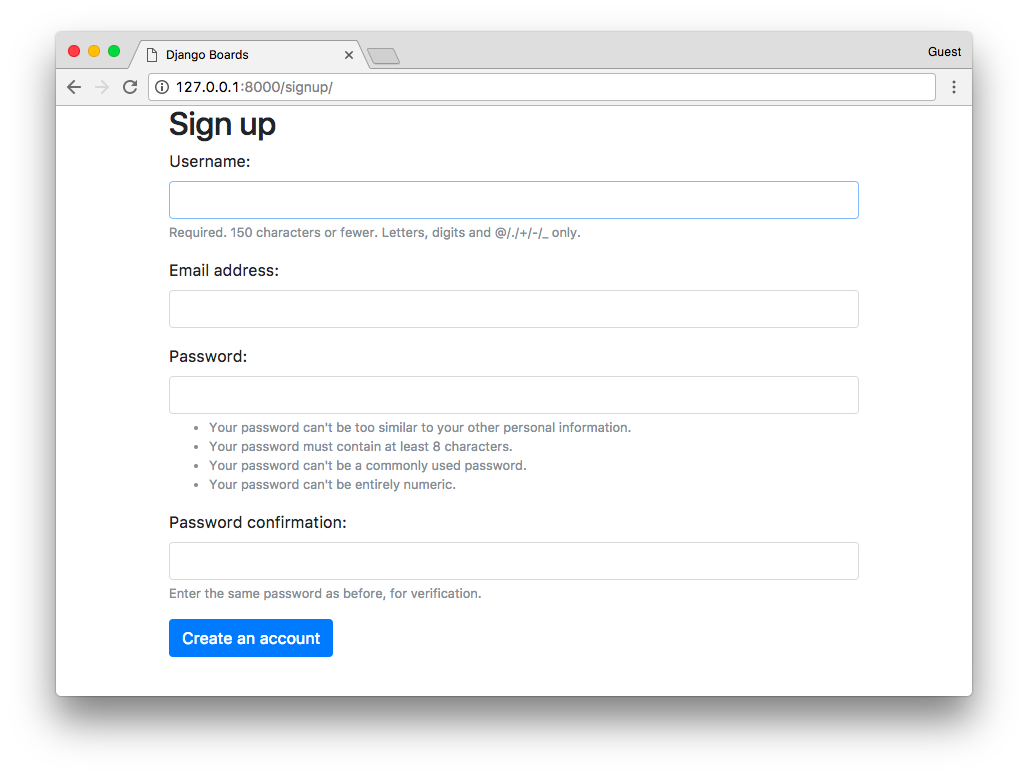
请记住更改测试用例以使用SignUpForm而不是UserCreationForm:
from .forms import SignUpFormclass SignUpTests(TestCase):# ...def test_contains_form(self):form = self.response.context.get('form')self.assertIsInstance(form, SignUpForm)class SuccessfulSignUpTests(TestCase):def setUp(self):url = reverse('signup')data = {'username': 'john','email': 'john@doe.com','password1': 'abcdef123456','password2': 'abcdef123456'}self.response = self.client.post(url, data)self.home_url = reverse('home')# ...
之前的测试用例仍然会通过,因为SignUpForm扩展了UserCreationForm,它是UserCreationForm的一个实例。
添加了新的表单后,让我们想想发生了什么:
fields = ('username', 'email', 'password1', 'password2')
它会自动映射到HTML模板中。这很好吗?这要视情况而定。如果将来会有新的开发人员想要重新使用SignUpForm来做其他事情,并为其添加一些额外的字段。那么这些新的字段也会出现在signup.html中,这可能不是所期望的行为。这种改变可能会被忽略,我们不希望有任何意外。
那么让我们来创建一个新的测试,验证模板中的HTML输入:
accounts/tests.py
class SignUpTests(TestCase):# ...def test_form_inputs(self):'''The view must contain five inputs: csrf, username, email,password1, password2'''self.assertContains(self.response, '<input', 5)self.assertContains(self.response, 'type="text"', 1)self.assertContains(self.response, 'type="email"', 1)self.assertContains(self.response, 'type="password"', 2)
改进测试代码的组织结构
好的,现在我们正在测试输入和所有的功能,但是我们仍然必须测试表单本身。不要只是继续向accounts/tests.py 文件添加测试,我们稍微改进一下项目设计。
在accounts文件夹下创建一个名为tests的新文件夹。然后在tests文件夹中,创建一个名为init.py 的空文件。
现在,将test.py 文件移动到tests文件夹中,并将其重命名为test_view_signup.py
最终的结果应该如下:
myproject/|-- myproject/| |-- accounts/| | |-- migrations/| | |-- tests/| | | |-- __init__.py| | | +-- test_view_signup.py| | |-- __init__.py| | |-- admin.py| | |-- apps.py| | |-- models.py| | +-- views.py| |-- boards/| |-- myproject/| |-- static/| |-- templates/| |-- db.sqlite3| +-- manage.py+-- venv/
注意到,因为我们在应用程序的上下文使用了相对导入,所以我们需要在 test_view_signup.py中修复导入:
accounts/tests/test_view_signup.py
from django.contrib.auth.models import Userfrom django.core.urlresolvers import reversefrom django.urls import resolvefrom django.test import TestCasefrom ..views import signupfrom ..forms import SignUpForm
我们在应用程序模块内部使用相对导入,以便我们可以自由地重新命名Django应用程序,而无需修复所有绝对导入。
现在让我们创建一个新的测试文件来测试SignUpForm,添加一个名为test_form_signup.py的新测试文件:
accounts/tests/test_form_signup.py
from django.test import TestCasefrom ..forms import SignUpFormclass SignUpFormTest(TestCase):def test_form_has_fields(self):form = SignUpForm()expected = ['username', 'email', 'password1', 'password2',]actual = list(form.fields)self.assertSequenceEqual(expected, actual)
它看起来非常严格对吧,例如,如果将来我们必须更改SignUpForm,以包含用户的名字和姓氏,那么即使我们没有破坏任何东西,我们也可能最终不得不修复一些测试用例。
!
这些警报很有用,因为它们有助于提高认识,特别是新手第一次接触代码,它可以帮助他们自信地编码。
改进注册模板
让我们稍微讨论一下,在这里,我们可以使用Bootstrap4 组件来使它看起来不错。
访问:https://www.toptal.com/designers/subtlepatterns/ 并找到一个很好地背景图案作为账户页面的背景,下载下来再静态文件夹中创建一个名为img的新文件夹,并将图像放置再那里。
之后,再static/css中创建一个名为accounts.css的新CSS文件。结果应该如下:
myproject/|-- myproject/| |-- accounts/| |-- boards/| |-- myproject/| |-- static/| | |-- css/| | | |-- accounts.css <-- here| | | |-- app.css| | | +-- bootstrap.min.css| | +-- img/| | | +-- shattered.png <-- here (the name may be different, depending on the patter you downloaded)| |-- templates/| |-- db.sqlite3| +-- manage.py+-- venv/
现在编辑accounts.css这个文件:
static/css/accounts.css
在signup.html模板中,我们可以将其改为使用新的CSS,并使用Bootstrap4组件:
templates/signup.html
{% extends 'base.html' %}{% load static %}{% block stylesheet %}<link rel="stylesheet" href="{% static 'css/accounts.css' %}">{% endblock %}{% block body %}<div class="container"><h1 class="text-center logo my-4"><a href="{% url 'home' %}">Django Boards</a></h1><div class="row justify-content-center"><div class="col-lg-8 col-md-10 col-sm-12"><div class="card"><div class="card-body"><h3 class="card-title">Sign up</h3><form method="post" novalidate>{% csrf_token %}{% include 'includes/form.html' %}<button type="submit" class="btn btn-primary btn-block">Create an account</button></form></div><div class="card-footer text-muted text-center">Already have an account? <a href="#">Log in</a></div></div></div></div>{% endblock %}
这就是我们现在的注册页面: